WordPressでログイン出来ない場合の対処方法 (WordPressURLを間違えた場合)

WordPressでログイン出来ない場合の対処方法
(WordPressURLを間違えた場合)
WordPressにログインしようとしたら、ログイン画面が表示されなくて困っていませんか?
実は私もやってしまったのです。
私の場合は、他サイトで
サイトURLとWordPressURLが異なっていたので、同じように修正しようとしたんです。
でも、よく考えたら修正する必要ないことに気が付き。
いえいえ、修正してはダメ。
今更修正出来ないことに気が付いて、元に戻したのです。
が!!
スペル相違していることに気が付かないまま更新してしまったのです。
それから、ログイン画面が表示されず・・・。
とても、困りました。。。
Q&Aを読んでも、該当するものが無く、仕方なくヘルプデスクに問い合わせしました。
でも、返事が遅い!!
(他サイトのサーバーでは、即返事が来て同期してチャットで対応してくれたんですよね~~~)
イラチで待ってられない私は、調べましたよ!
wp-config.phpファイルに記述を追加する
1.サーバーにログインする
(サーバーにログインする方法はこちらをクリック)
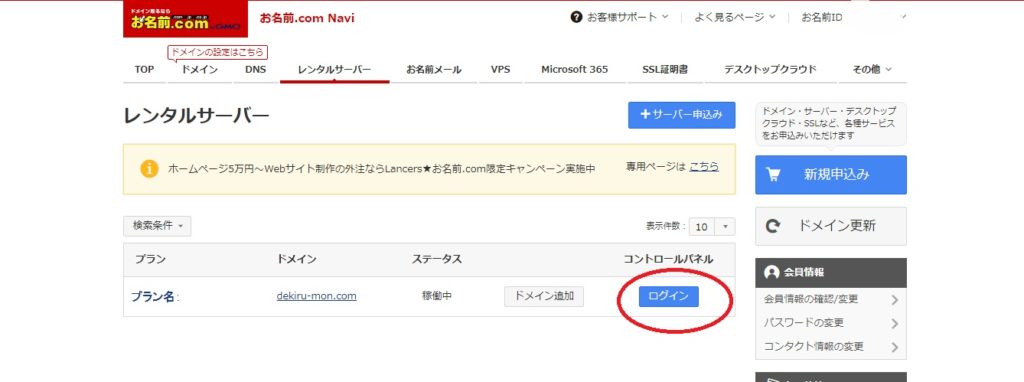
2.ファイルマネージャーを選択する
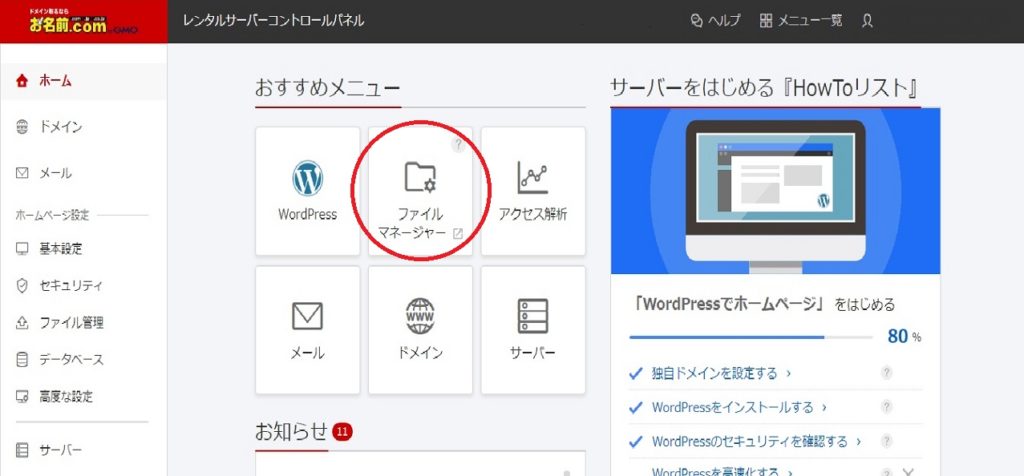
3.wp-config.phpファイルを開く
・右上に検索があるので、ファイル名を記入して表示させる。
(※失敗して元に戻せなくならないように、ファイルコピーをすること)
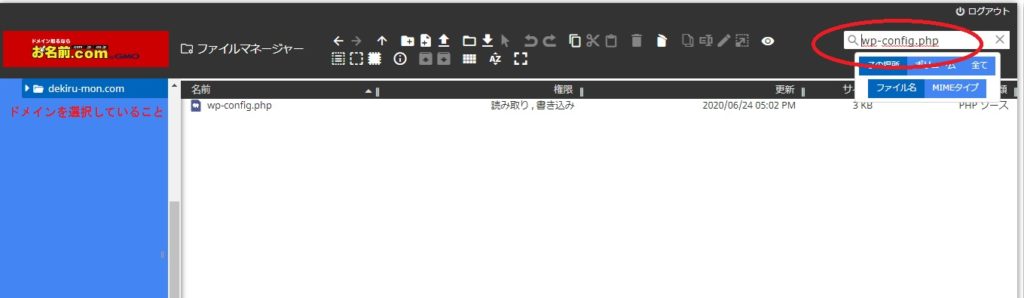
・wp-config.phpファイルを選択する。
・右クリックしてファイル編集を選択する。
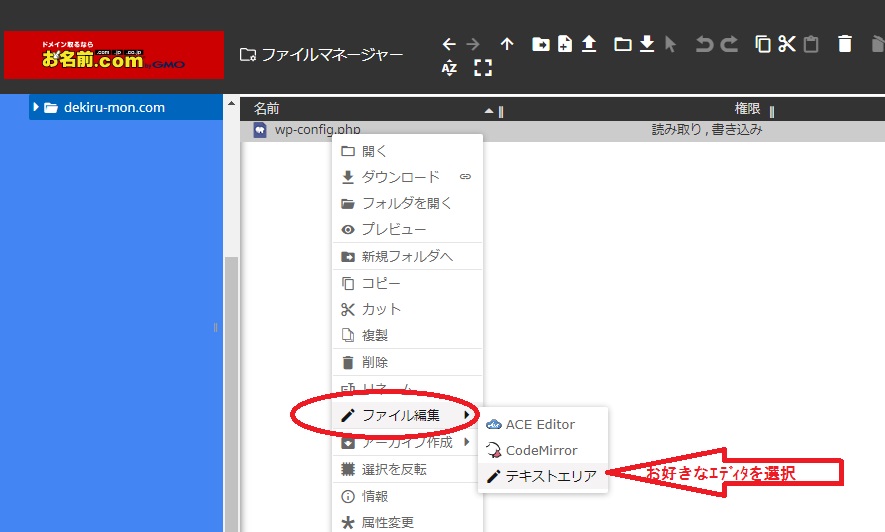
4.wp-config.phpファイルに記述する。
| define('WP_SITEURL','http://ワードプレスのインストールディレクトリURL'); |
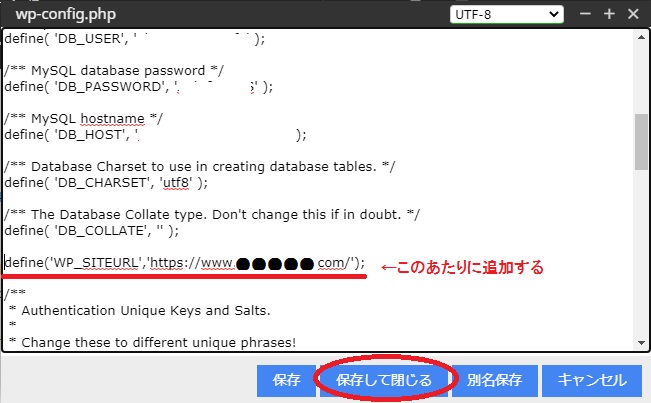
5.ログイン画面が表示出来るようになる。
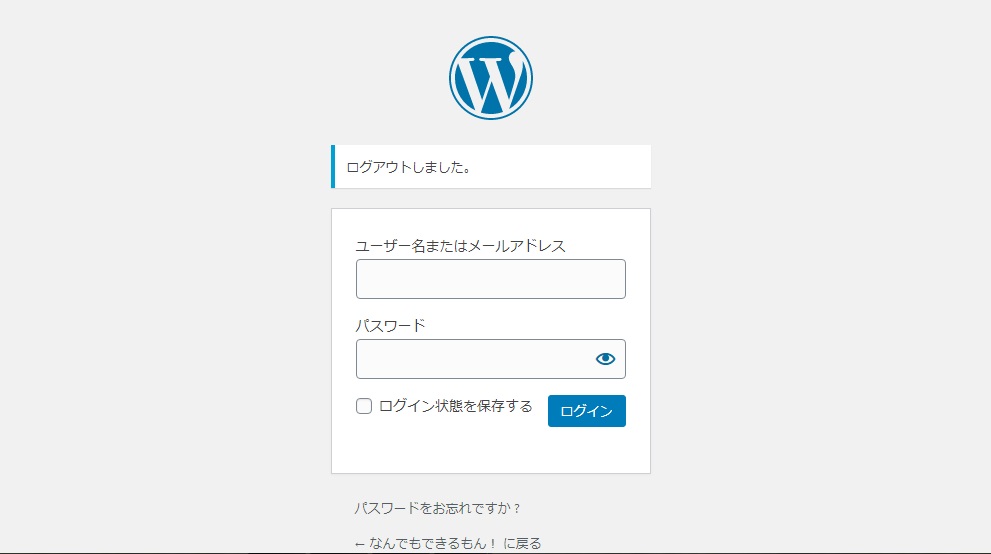
その他
このあとの手続きとして。。。
設定→一般から「WordPress アドレス (URL)」を正しく書き直すとあるのだけれど。。。
私が思うに。。。たぶん、wp-config.phpファイルに記述することで強制的に繋がっているから?、(正しく表示されているけれど)書き直すことは出来ないんです。
書き直せたら、wp-config.phpファイルに追加した分は削除して、当初に戻れるんでしょうけど・・・。
これ以上は、お手上げです。
一応、開いたので、これで、ご勘弁してください。ませませ。
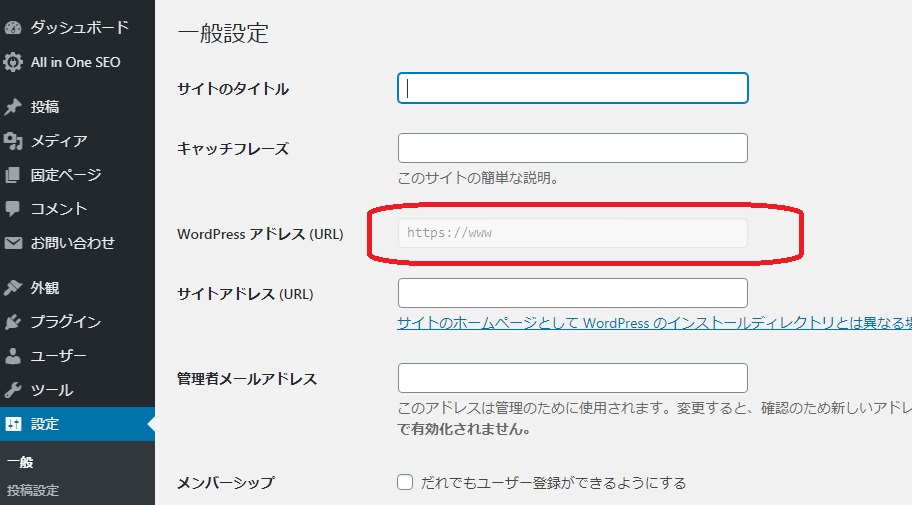
私も、現状このままで作業をすすめています。
不都合は無いので。
何かあったときは、追記します。。。